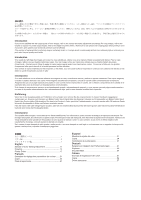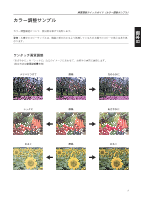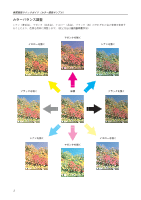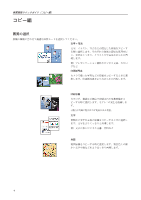Kyocera TASKalfa 500ci 500ci/400ci/300ci/250ci Quick Setup Guide for Image Qua - Page 7
カラーバランス調整, の順に押してくだ, さい。
 |
View all Kyocera TASKalfa 500ci manuals
Add to My Manuals
Save this manual to your list of manuals |
Page 7 highlights
日本語 㒊ᩘ 㻝 ༳ๅ┿ ᩥᏐ 1 2 さい。 3 4[OK 1 2 3 5

画質調整クイックガイド(コピー編)
5
日本語
1
コピーキーを押してください。
2
[カラー
/
画質]
➔
[原稿の画質]
の順に押してくだ
さい。
3
原稿の種類に合う画質を選択してください。
4
[
OK
]
を押してください。
カラーバランス調整
コピー全体に赤が強い、黄色が強いと感じるとき、全体の色を調整できます。
イエロー(黄色)、マゼンタ(赤系色)、シアン(青系色)、ブラック(黒)のそれぞれの色の強弱を変更し
ます。
例えばこんな場合
•••
参考:
フルカラーコピー、自動カラーコピー時に機能します。自動濃度モード(
使用説明書
参照)、ワン
タッチ画質調整(
使用説明書
参照)と併用することはできません。
1
コピーキーを押してください。
2
[カラー
/
画質]
➔
[カラーバランス]
の順に押して
ください。
3
[設定する]
を押してください。
コピー全体に黄色が強いと感じるとき
カラーバランス調整でコピー全体の色味
を調整することができます。